ようやく落ち着いてきましたが、この1週間ほど全く仕事にならない日々が続いていました。というのも、メインで使っていたノートパソコンが急に故障してしまったから。
仕事では毎日必ずパソコンを使うので大切にせねばとは感じていましたが、いざなくなったときここまで困ってしまうとは・・・・というのが正直な気持ちでした。
そこで! 同じような目に合う人が少しでも減るように、そして例え不測の事態に陥ったとしてもダメージが少なくなるように、今回改めて気づいた3つのポイントをお伝えします。

不意に訪れた兆候---そしてブルースクリーン
具体的に表れた最初の兆候は、壊れる前の日の夜、ネットを眺めていたときのことでした。
ブラウザとメールソフトを立ち上げつつも、スマホの方で別の情報をチェックしており、モニタからちょっと目を離していたその後です。色鮮やかなはずのモニタが真っ黒になっており、左上に2行だけのアルファベットの文章が。
このときの言葉ははっきりと覚えていないのですが、デバイスに接続できない・・・・といった内容だったような感じでした。
「何だかなぁ」と思いながらも、ひとまず電源長押しで再起動。普通にWindowsが立ち上がってきて問題なく復帰できたため、この段階ではまさか急激に事態が悪化するとは考えていませんでした。
そして次の日。仕事場に行きパソコンを立ち上げようとすると---
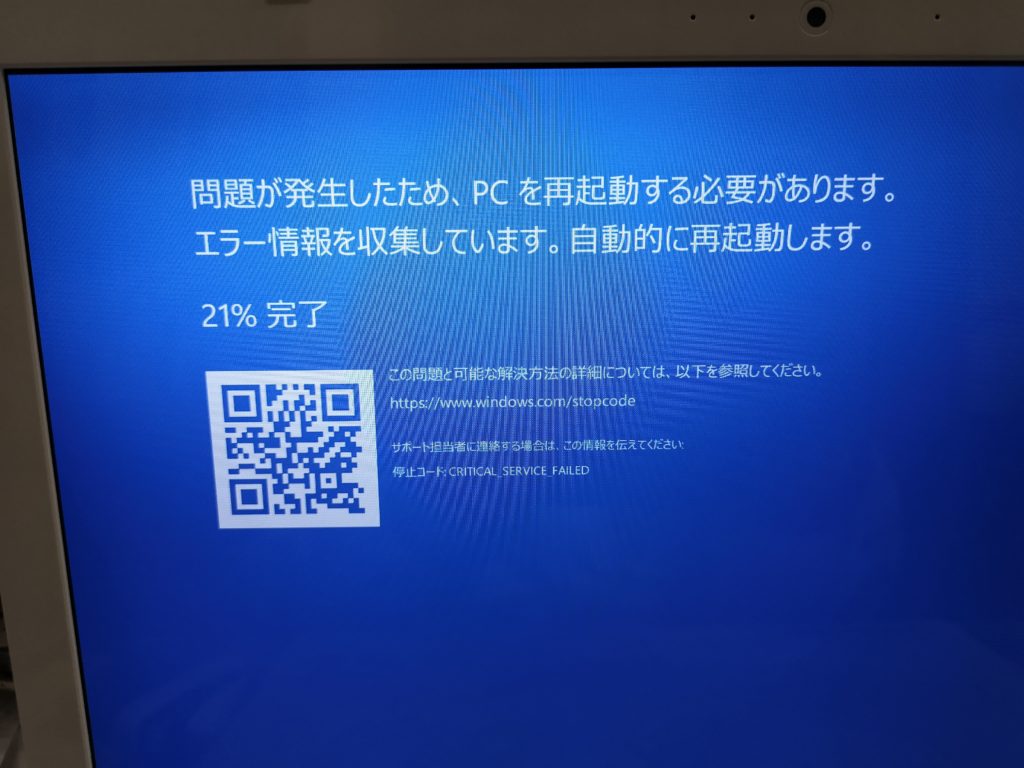
きました。ブルースクリーンです。スマホでいろいろ調べつつ自分なりに手を尽くそうと思いましたが、もうダメですね。これはどうにも無理そうだと悟り、リカバリを早くした方が良いという判断に。
ここからすぐ電話をして、困ったときにお世話になっているプロの方にお任せを。その結果、ちょっと時間はかかりましたが、元のデータもほとんど欠落することなく無事復帰することができました。
ほっとひと段落ではありますが、また同じ轍を踏まないよう、自戒を込めて3つの対策をここで示しておきたいと思います。
【対策1】こまめにデータのバックアップをしておくこと
これは、パソコンを使っている人からすれば「何をいまさら」という話ではありますが、データはちゃんとバックアップを取っておこうよということですね。
私もパソコンを使い始めて20年以上にはなるので、その大切さはもちろん分かっているはずでしたが、忙しさにかまけてここしばらくはバックアップを取っていませんでした。恐らくそういう方は多いのではないかと思います。
特に今回悔やまれるのは、最初に異常が起きて再起動ができた段階で、少しでもバックアップを取っておけば良かったのに、ということです。最終的にはほとんどのデータを取り出すことができたので事なきを得ましたが、ハードディスクそのものが損傷していた場合にはそれすらも叶わなかったはず。
インストールしてあったソフトなどは、会員登録さえしてあれば後からもう1度手に入れることは可能なことが多いです。ですが、自分で作成したデータは唯一無二のもの。不意に訪れる「不測の事態」に備えるために、まずやっておいてほしいのがこの「データのバックアップ」です。
【対策2】パソコン内のデータ量を少なくしておくこと
これは、今回修理をお願いしたプロの方から指摘を受けたことなのですが
「ちょっとデータ量が多すぎますよ」
ということ。確かに、外付けのハードディスクに多少データを移してはあるものの、基本使いそうなデータは過去10年分くらい普通に入っている状態でした。仕事に関するものはもちろん、写真や音楽データなど全てですね。
ハードディスクの容量的にはまだまだ余裕があったので、多少古いデータでも使いやすいようにとパソコン内に入れておいたのですが
・動作が重くなる
・システム的な故障の原因になることも
・故障時のデータ取り出しが大変に
などなど、データの量が多いとあまり良いことはないとのこと。
今回修理を依頼したときも、実質の修理自体は1日でどうにかなったようなのですが、データの移動に丸2日くらいかかるという状態に。家の中もそうですが、パソコンの中も常に整理をして使いやすい健全な状態を保っておくということが大事ですね。
【対策3】いざというときに頼れる「プロ」を見つけておくこと
これ、本業の家づくりの記事の中でも何度かお話していることでもあります。
本を読んだりネットで調べたりして知識を蓄えることはできても、やはりプロの仕事にはかないません。自分でもパソコンについては多少の知識はあるつもりでしたが、今回ばかりは早々に諦め、以前からお付き合いのあったプロの方にお願いすることにしました。
今回修理を依頼したのは
パソコン@サプリ さん。
福島県の県北地域を中心に、パソコンに関する出張サポートを行っている個人の方です。
今回も、故障した日の午後に連絡をしたところ
「お急ぎですよね?」
ということで、その日の夕方には事務所に来てくれてパソコンの状態を確認。そのまま預かっていき修理に入ってもらうという、フットワークの軽さでした。仕事で使うものなので、この速さは非常にありがたかったです。
上述した通りデータのコピーに時間がかかってしまいましたが、最終的には内蔵ハードディスクの交換、Windows10の再セットアップ、データの移動までをやっていただき、ソフトの再インストール作業は自分で行い、1週間もかからない時間でほぼ元の状態に戻りつつあります。
メーカーや家電量販店に修理を依頼したのでは、この速さでの復旧はまず無理ですよね。
いざというとき頼れる「プロ」を見つけておくこと。ぜひ頭の片隅に入れておいてください。
いかがでしたでしょうか?
「喉元過ぎれば熱さを忘れる」ということわざもありますが、私の場合はまずバックアップをしっかり取らねばと思い、今回外付けのコンパクトなハードディスクを新たにネットで注文したところです。
今回の記事を読んで多少なりともグサっとくる部分があった方(笑)は、ぜひこの機会にご自身のパソコン環境を見直していただけると良いのかなと思います。
ブログランキングに参加しています。
↑クリックで応援よろしくお願いいたします!↑

おの設計では、実作業(図面作成や現地調査など)の伴わない相談は基本無料です。メールでも電話でも、お気軽にお問い合わせください。
おの建築設計事務所
いぬとねこの家づくり工房
【住所】福島県伊達郡桑折町字諏訪40-22
【TEL】024-582-3004
【Facebook】小野 紀章
【Twitter】おの設計(小野紀章)@桑折 福島で家づくり
【instagram】koori_onosekkei
各種SNSの友達申請・フォローもお気軽にどうぞ!
ご意見・ご質問等、各種お問い合わせはこちらから。
おの設計 お問い合わせフォーム






